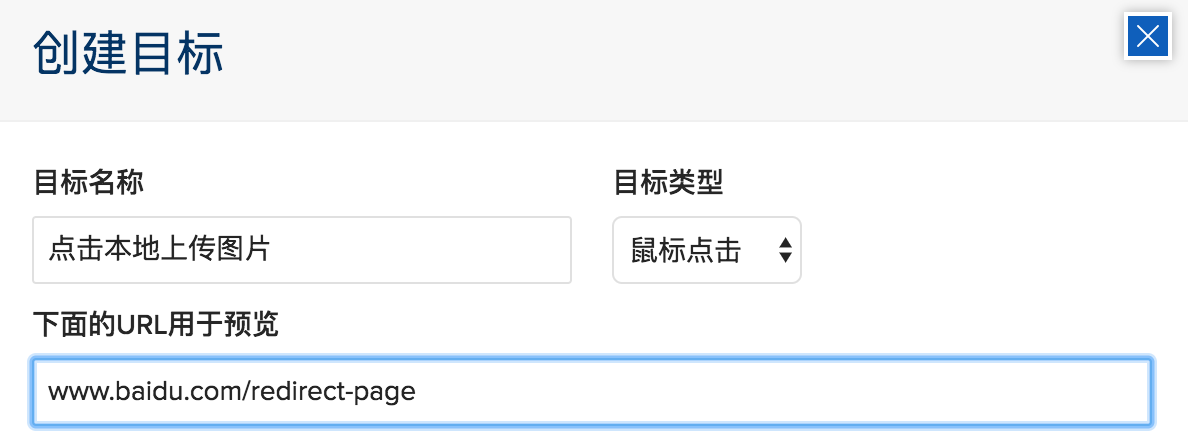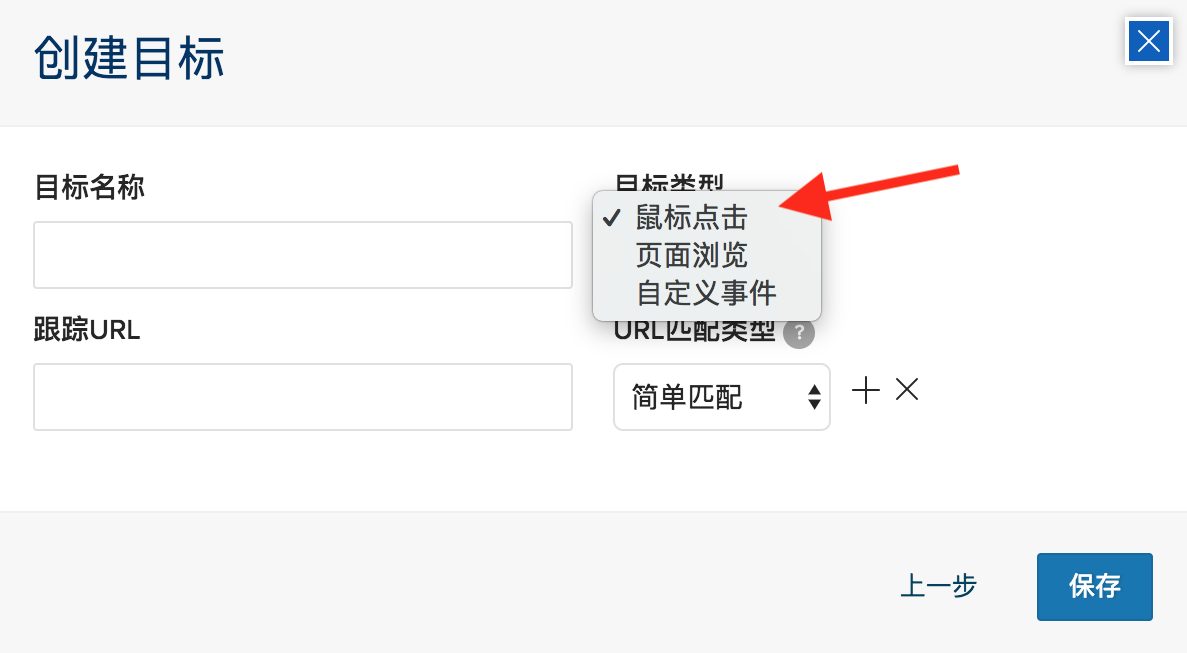云眼AB测试支持3种目标类型:URL、鼠标点击和自定义事件。本文详细说明鼠标点击类型目标的设置方法。
鼠标点击类型目标可以跟踪网页元素的点击情况。下面介绍在各种不同的情况和场景中,设置点击目标的方法。
1. 跟踪网页可见元素的点击
在云眼可视化编辑器的右上角,选择[设置目标]。
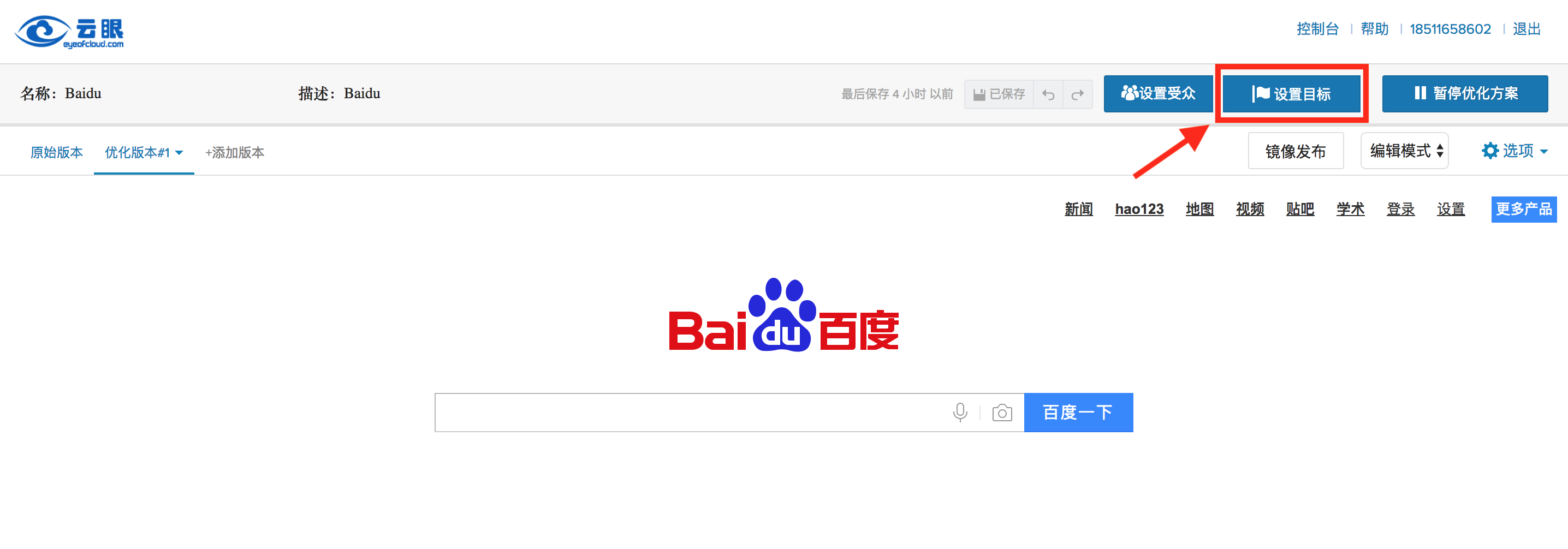
然后选择[新建一个目标],目标类型选择[鼠标点击]。如果目标已经创建过,可以选择[添加一个保存的目标]。
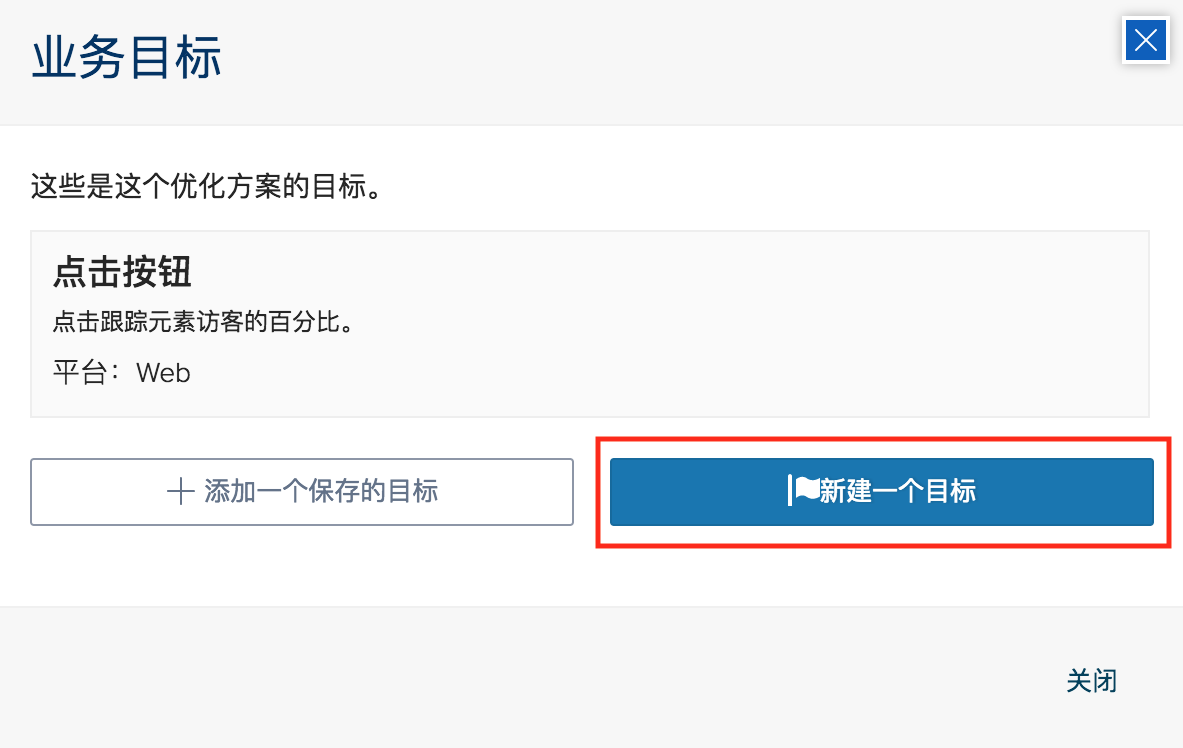
接着,选择跟踪元素,被选中的元素周围会出现一个红框。如果想要取消选中,再次点击元素即可。如果想把多个元素的鼠标点击合并成一个目标,可以点击这些元素,我们可以看到下图中[跟踪元素]的数量在增加,表示它们被选中。
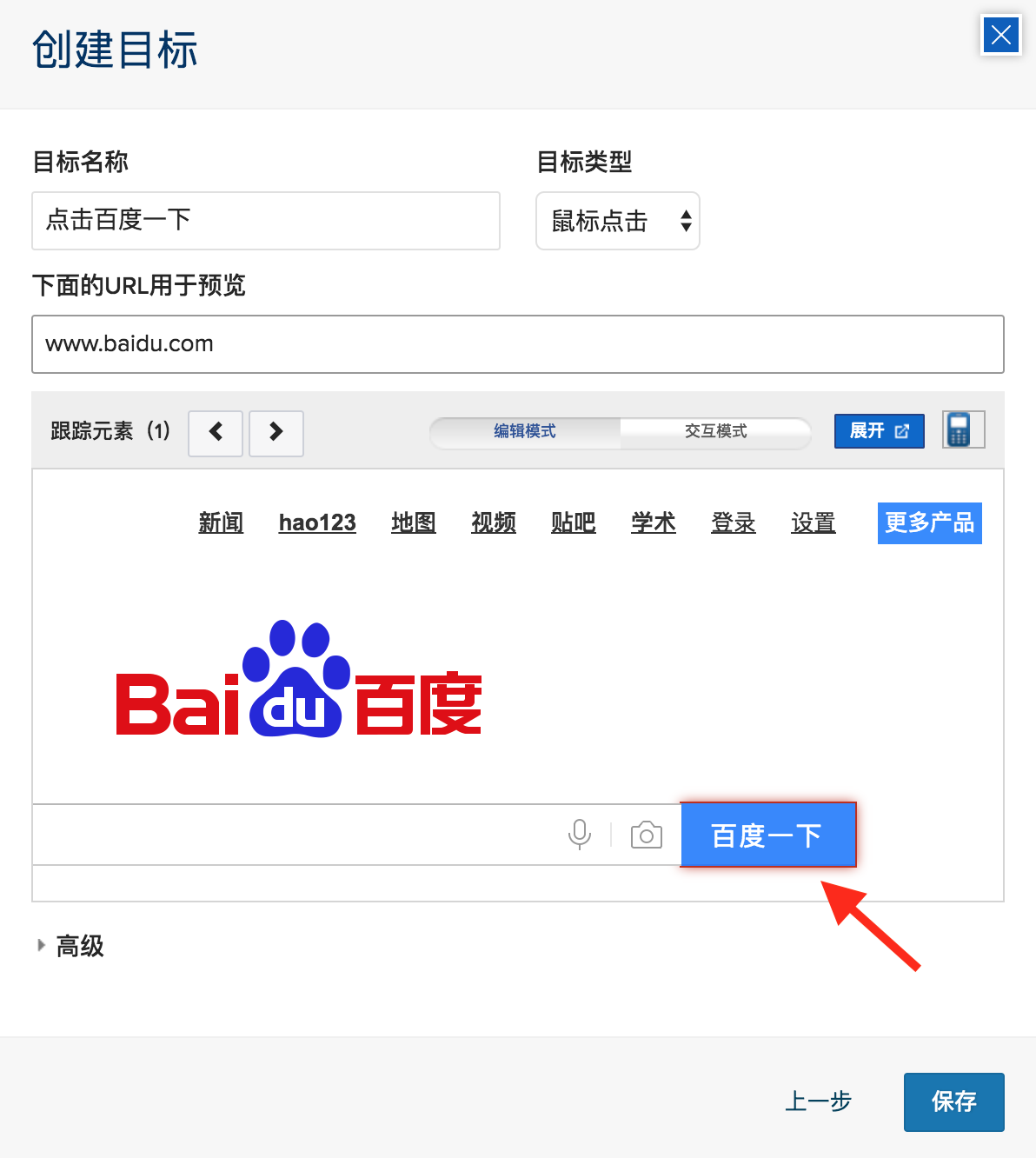
2. 跟踪优化版本中新增元素的点击
目标编辑器里显示的是页面的原始版本,在版本中增加的新元素,在目标编辑器里是看不到的。如果想跟踪版本中新增加元素的点击,该怎么办呢?云眼在动态菜单里提供了[跟踪点击]->[新建点击目标],只要在编辑器里选中要跟踪的元素,点击此菜单项,便可以给该元素创建点击目标。
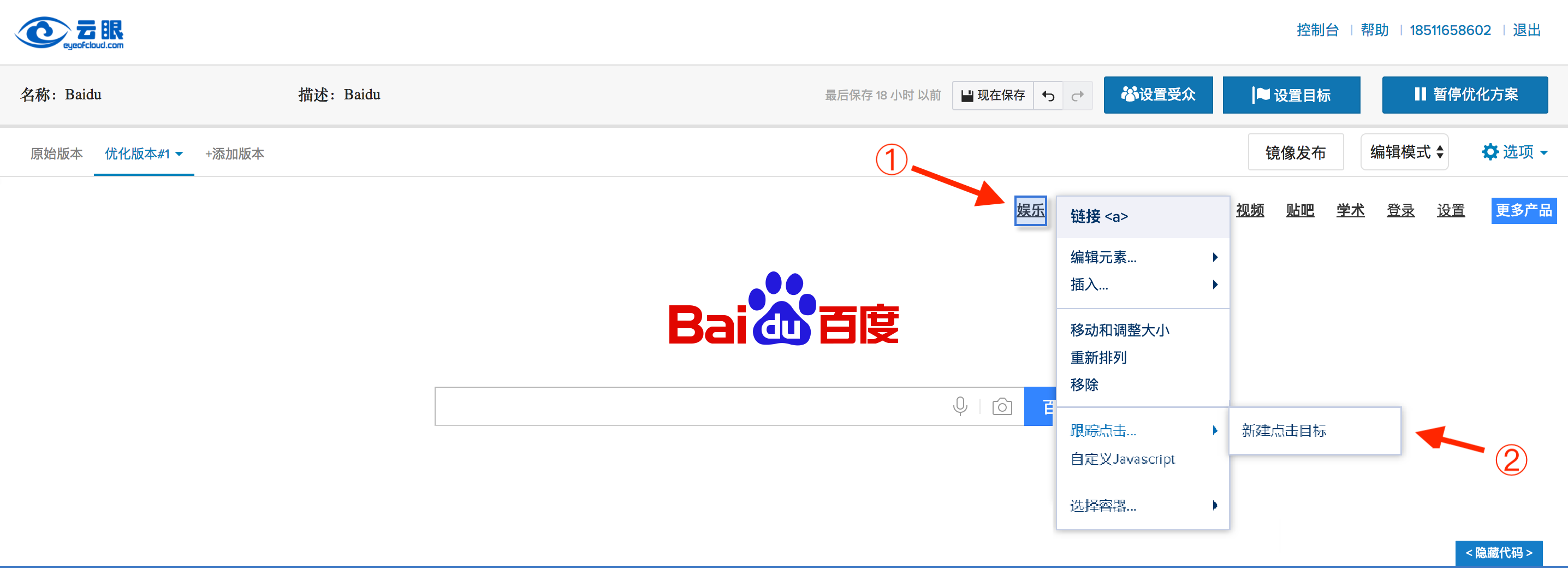
3. 跟踪用户与网页交互后出现元素的点击
有些元素需要用户与网页进行交互才会出现,要为此类元素创建点击目标,就需要使用[交互模式]。
在目标创建窗口中,选择[交互模式]。接着完成交互动作并出现目标元素后,再选择[编辑模式],最后完成点击目标的创建。例如,在交互模式下,就可点击百度搜索框中的相机图标来打开图片上传框,然后为其中的元素创建目标。
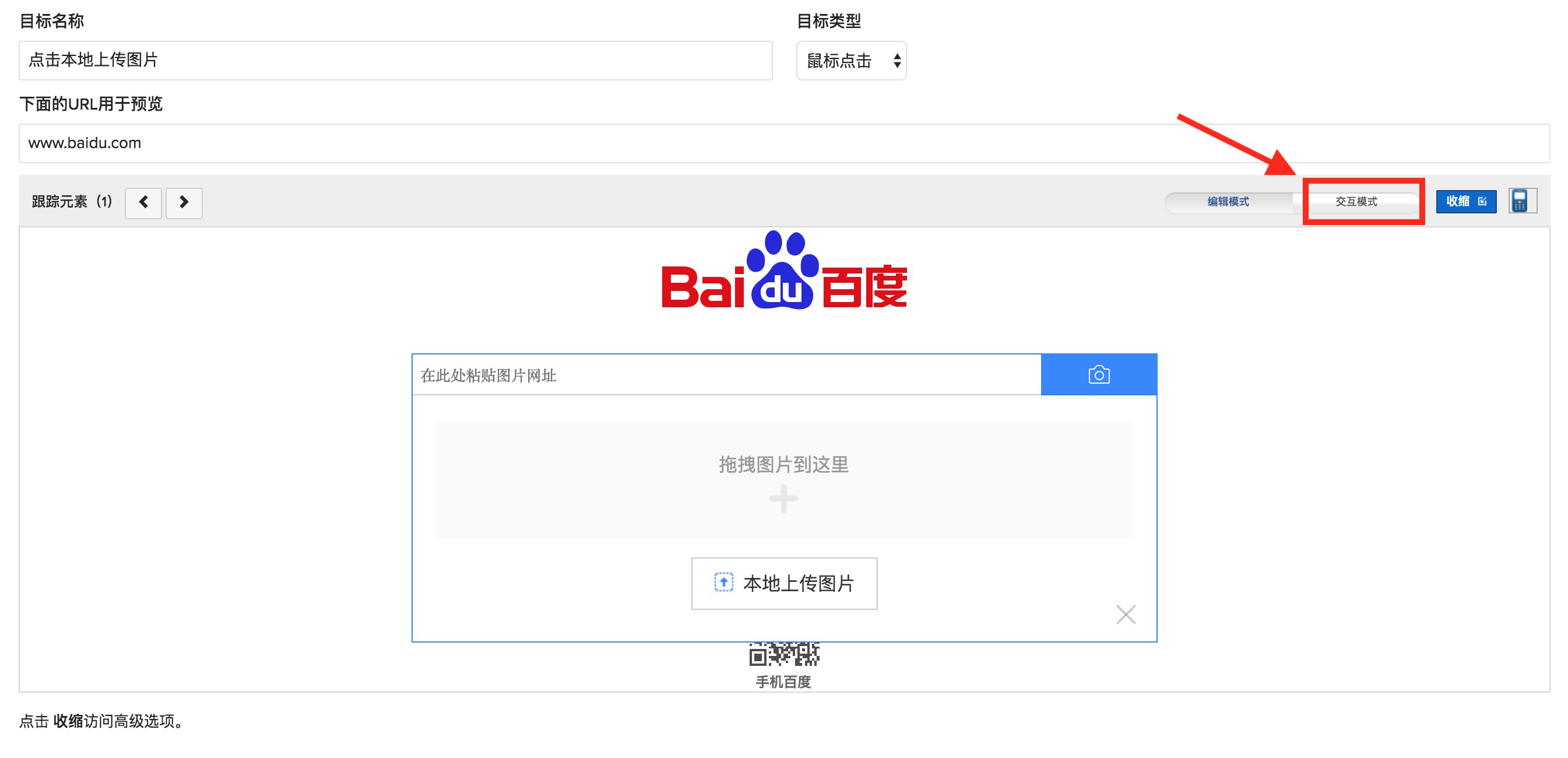
4. 跟踪重定向网页中元素的点击
如果优化版本的页面重定向到一个URL,可以在目标创建窗口的[下面的URL用于预览]中填入重定向URL地址,回车后就会加载重定向网页。网页完成加载后即可选择跟踪元素。